- Light 設定
- Mesh Tessellation 設定
- Surface 設定
Preferences ウィンドウの Shading プリファレンス設定には、既定で次の設定が含まれています。
Shading プリファレンスにアクセスするには:
- メニュー バーから Settings > Preferences を選択します。
- Preferences ウィンドウで、Shading プリファレンス オプションをクリックします。 Shading プリファレンス設定が表示されます。
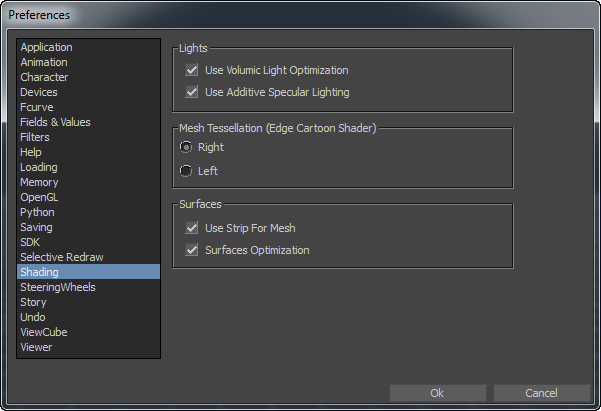
Lights プリファレンス設定では、ライト アセットの既定 プリファレンスを指定します。次の表では、Lights プリファレンスの各設定を説明します。
| Lights 設定 | 用途 |
|---|---|
| Use Volumic Light Optimization | Use Volumic Light Optimization オプションでは、低速の表示方法を選択できます。一部の OpenGL ドライバではこの表示方法が必要となります。既定のオプションではオンに設定されています。 |
| Use Additive Specular Lighting | Use Additive Specular Lighting オプションでは、ビデオ ドライバまたはカードでこの設定がサポートされている場合に、反射ハイライトを改善して飽和状態にします。大半のグラフィックス カードはこの設定をサポートしています。問題のある、または古いビデオ ドライバ/カードを使用している場合に限り、このオプションをオフにしてください。このオプションをオフにすると、標準の OpenGL ライトに相当するものが使用されます。既定のオプションではオンに設定されています。詳細については、Specularity スライダを参照してください。 |
Mesh Tessellation プリファレンス設定で、MotionBuilder により四角形を三角形のストリップにテッセレーションする方法、つまり左または右(|/|または|¥|)を選択できます。ほとんどのビデオ ドライバ/カードは四角形から三角形ストリップへの変換をサポートしています。四角形の角を完璧に一致させるために Edge Cartoon Shader を使用する必要がある時にだけ、これらのオプションをオンにします。
ヒント: Edge Cartoon Shader と共にパッチまたは NURBS を使用するときに、ジオメトリとシェーダの間に継ぎ目が現れた場合は、このオプションの設定を Left にします。既定のオプションは Right です。
詳細については、Edge Cartoon Shader Settings を参照してください。
Surfaces プリファレンス設定では、ポリゴン ジオメトリと NURBS またはパッチのテッセレーションに対する既定のプリファレンスを選択します。次の表では、Surfaces プリファレンスの各設定を説明します。
| Surface 設定 | 用途 |
|---|---|
| Use Strip For Mesh | Use Strip For Mesh オプションをオンにすると、ポリゴン ジオメトリが三角形ストリップに変換されて、表示が高速化します。問題のある、または古いビデオ ドライバ/カード、またはストリップ アルゴリズムのあるジオメトリを使用している場合に限り、このオプションをオフにしてください。既定のオプションではオンに設定されています。 |
| Surfaces Optimization | Surfaces Optimization オプションは、パッチと NURBS のテッセレーションを表示します。このオプションは品質を低下させることなくパッチと NURBS の処理速度を最速化します。フレームごとに変形されたパッチまたは NURBS がチェックされないように、このオプションをオンにします。オンにすると問題が生じる場合に限り、このオプションをオフにしてください。既定のオプションではオンに設定されています。 |